win101909系统无法完成更新正在撤销更改怎么办
更新时间:2022-05-12 14:45:59作者:zhong
在电脑上,我们有时会遇到系统更新之类的升级操作,一般电脑是默认设置自动更新的,最近有win101909版本的用户在更新系统的时候,却出现了系统无法完成更新正在撤销更改的提示,那么win101909系统无法完成更新正在撤销更改怎么办呢,下面小编给大家分享解决该问题的方法。
推荐系统:深度win10纯净版
解决方法:
1、右键单击开始按钮,选中运行。
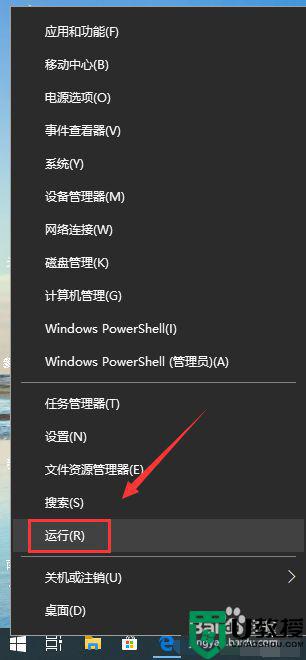
2、运行窗口输入services.msc,点击确定。
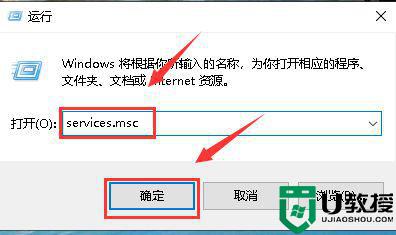
3、服务列表找到Background Intelligent Transfer Services。
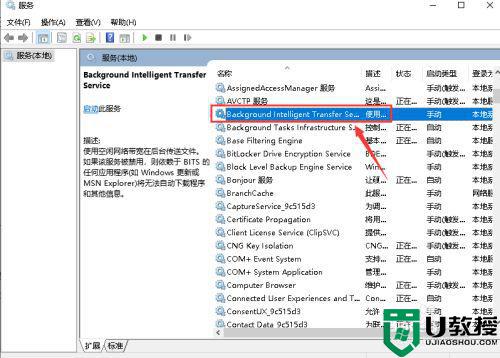
4、双击Background Intelligent Transfer Services服务进入,点击启动类型,设置为自动。
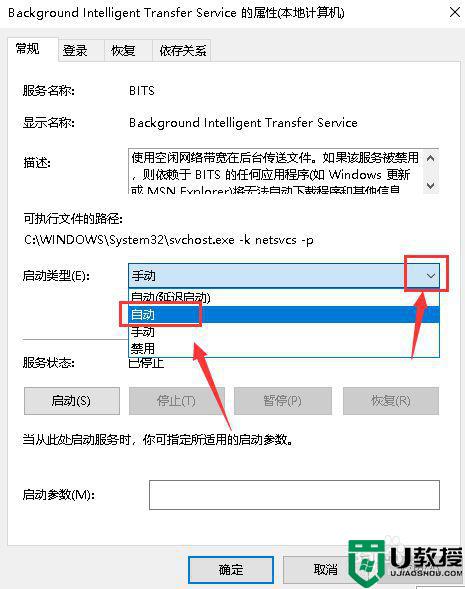
5、启动类型设置后点击启动。
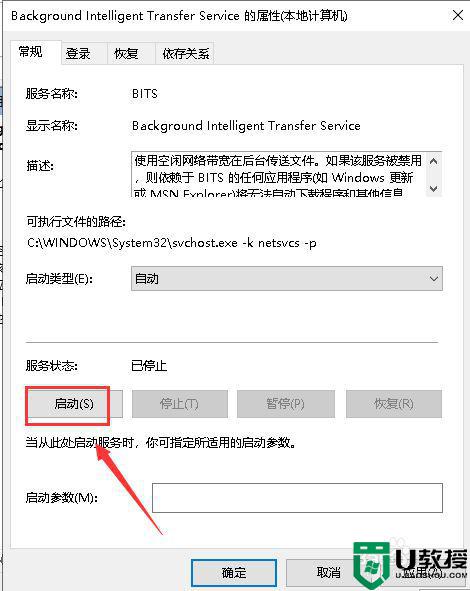
6、同理分别将Windows Installer,Cryptographic Services, software licensing service 以及Windows Update这四个服务一次设置启动。
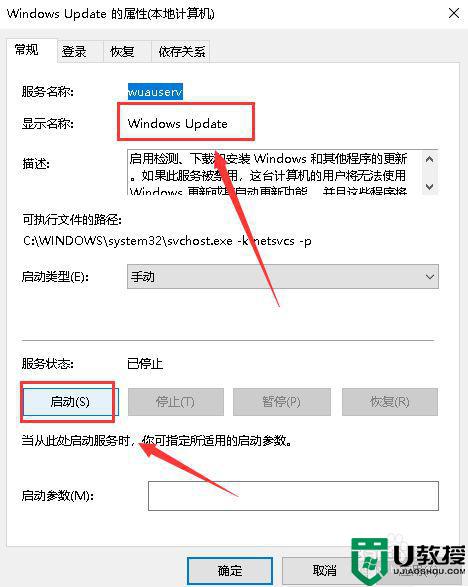
以上就是win10系统无法完成更新正在撤销更改的解决方法,有出现同样的问题,可以按上面的方法来进行解决。
win101909系统无法完成更新正在撤销更改怎么办相关教程
- win10系统无法完成更新,正在撤销更改什么原因
- win10系统显示无法完成更新,正在撤销更改如何解决
- win10安装更新失败 撤销更改怎么回事 win10无法完成更新正在撤销更改如何处理
- win10提示“无法完成更新正在撤销更改”的两种修复方法
- win10无法完成更新正在撤销更改请不要关闭你的计算机修复方法
- win10撤销更改进不了系统怎么办 win10撤销更改无法进入系统如何修复
- win10配置更新失败正在撤销更改如何处理
- win10一直卡在正在撤销怎么回事 win10一直卡在撤销对计算机的更改如何解决
- Win10系统由于更新服务正在关闭 无法完成安装的解决方法
- Win10系统由于更新服务正在关闭 无法完成安装的解决方法
- Win11如何替换dll文件 Win11替换dll文件的方法 系统之家
- Win10系统播放器无法正常运行怎么办 系统之家
- 李斌 蔚来手机进展顺利 一年内要换手机的用户可以等等 系统之家
- 数据显示特斯拉Cybertruck电动皮卡已预订超过160万辆 系统之家
- 小米智能生态新品预热 包括小米首款高性能桌面生产力产品 系统之家
- 微软建议索尼让第一方游戏首发加入 PS Plus 订阅库 从而与 XGP 竞争 系统之家
热门推荐
win10系统教程推荐
- 1 window10投屏步骤 windows10电脑如何投屏
- 2 Win10声音调节不了为什么 Win10无法调节声音的解决方案
- 3 怎样取消win10电脑开机密码 win10取消开机密码的方法步骤
- 4 win10关闭通知弹窗设置方法 win10怎么关闭弹窗通知
- 5 重装win10系统usb失灵怎么办 win10系统重装后usb失灵修复方法
- 6 win10免驱无线网卡无法识别怎么办 win10无法识别无线网卡免驱版处理方法
- 7 修复win10系统蓝屏提示system service exception错误方法
- 8 win10未分配磁盘合并设置方法 win10怎么把两个未分配磁盘合并
- 9 如何提高cf的fps值win10 win10 cf的fps低怎么办
- 10 win10锁屏不显示时间怎么办 win10锁屏没有显示时间处理方法

